Printer Duplex Mencetak Dua Sisi Sekaligus
Print Duplex adalah bukti bahwa perkembangan teknologi sudah banyak memiliki kemudahan bagi penggunanya. Begitu juga dengan mesin printer. Salah satu perkembangan printer yang berperan penting karena fungsinya dapat memudahkan pekerjaan yaitu fitur duplex printing. Seringkali kita melihat pada brosur printer maupun pada kotak printer ada istilah duplex printing. Apa sih istilah dari duplex printing? Duplex printing sebenarnya cukup sederhana yaitu mencetak di kedua sisi kertas. Pada umumnya semua printer memiliki fitur yang membantu manual duplex printing.
Percetakan Duplex secara manual membuat kita membutuhkan waktu dan energi untuk membalikkan kertas. Apalagi jika dokumen yang akan dicetak jumlahnya sangat banyak. Namun saat ini printer semakin banyak mengeluarkan produknya yang memiliki fitur auto duplex printing. Jadi, dengan fitur tersebut membuat kita menjadi lebih mudah dalam mencetak auto duplex tanpa perlu membalikkan kertas secara manual.
Manfaat dari fitur kemampuan mencetak di kedua sisi (Duplex auto printing) :
- Menghemat biaya ;
- Menghemat waktu mencetak karena dilakukan secara automatis ;
- Hasil cetakan terlihat seperti dilakukan oleh profesional percetakan ;
- Menghemat kertas berarti cinta dan ramah lingkungan karena kertas dibuat menggunakan bahan pulp dari kayu hutan.
Langkah-langkah setting printer agar print auto duplex. Berikut ini tahapan pada laserjet Canon :
-
- Pilih [Print] dari menu [File] dalam aplikasi. Pilih nama dan type printer, lalu klik [Properties] ;
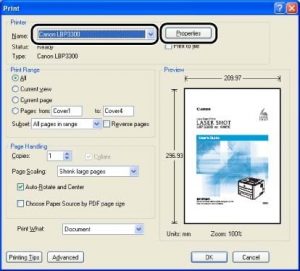
Gambar 01. Print
- Pilih [Print] dari menu [File] dalam aplikasi. Pilih nama dan type printer, lalu klik [Properties] ;
Lihat Juga : Menggunakan Tinta Art Paper Pada Printer
- Tampilkan lembar [Page Setup], kemudian dari [Ukuran Halaman], pilih ukuran dokumen yang telah dibuat dengan aplikasi ;
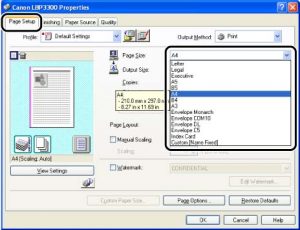
Gambar 02. Masalah Printer Canon - Tampilkan lembar [Finishing] dan pilih [2-sisi Printing] untuk [Print Style] ;
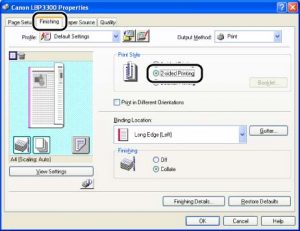
Gambar 03. Masalah Printer Canon - Tampilkan lembar [Paper Source], lalu pilih [Paper Source]. Tentukan pengaturan yang sama dengan yang digunakan untuk [Sumber Kertas], meskipun pengaturan untuk [Sumber Kertas] berubah menjadi seperti [Halaman Pertama] atau [Halaman Lainnya] ketika [Pilihan Kertas] diatur ke selain dari [Kertas yang Sama untuk Semua Halaman] ;
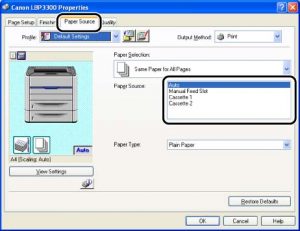
Gambar 04. Pengaturan Printer Canon - Pilih jenis kertas yang ditentukan ;
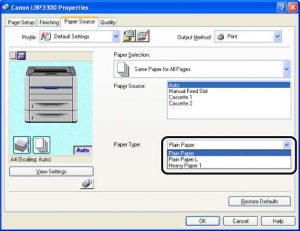
Gambar 05. Printer Canon auto duplex - Klik [OK] untuk menutup kotak dialog Properties ;
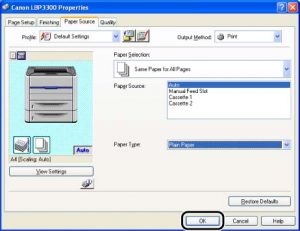
Gambar 06. Printer CANON duplex - Tahap terakhir klik [OK] untuk mulai mencetak ;
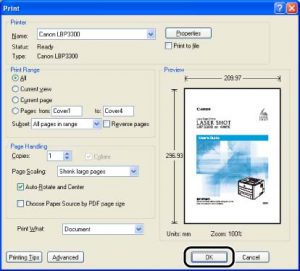
Gambar 07. Printer auto duplex Seperti itulah langkah-langkah untuk setting print bolak-balik (duplex Printing) dengan menyesuaikan tipe printer dan dokumen yang kita miliki. Untuk melihat proses printer auto duplex bekerja lihat disini. Terimakasih.